登录
- 微信登录
- 手机号登录
微信扫码关注“汇帮科技”快速登录
Loading...
点击刷新
请在微信【汇帮科技】内点击授权
300秒后二维码将过期
二维码已过期,点击刷新获取新二维码
登录
登录
其他登录方式
修改日期:2024-09-25 14:00
告别F4V烦恼:三种轻松将F4V转换成MP4的方法
在数字视频世界里,我们经常会遇到各种各样的视频文件格式。其中,F4V 和 MP4 是两种较为常见的格式。F4V主要用于在线视频播放平台,比如某些视频网站;而 MP4 凭借其广泛的兼容性以及高压缩效率,成为了更理想的选择,因为它可以被大多数设备和软件所支持。
如果你需要将 F4V 视频分享到更广泛的平台或设备,或者想要进行进一步的视频编辑处理,将 F4V 格式转换成 MP4 格式就显得尤为重要。这篇文章将会详细介绍三种方法帮助你轻松完成F4V到MP4转换:

f4v格式怎么转化为mp4?这三个方法可以帮你完成
“汇帮视频格式转换器”是一款功能强大、操作简便的在线视频转换工具,非常适合将 F4V 文件转换成 MP4。以下是一些具体步骤:
1. 下载安装软件: 在百度中搜索 “汇帮视频格式转换器”,找到正规的下载地址,并将软件下载到你的电脑中。根据提示进行软件安装。
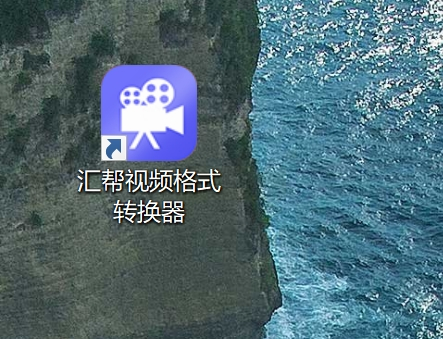
2. 打开软件并选择转换功能: 打开安装好的软件,你会在界面上看到多种视频处理功能,比如视频转换、视频合并、视频压缩等。我们需要选择 “视频转换” 选项,点击进入功能详情页面。
3. 添加F4V文件: 点击软件中间的加号图标或者左上角的“添加文件”,将你想要转换的 F4V 文件添加到软件中。软件支持批量处理文件,而且对文件的数量和内存大小没有限制。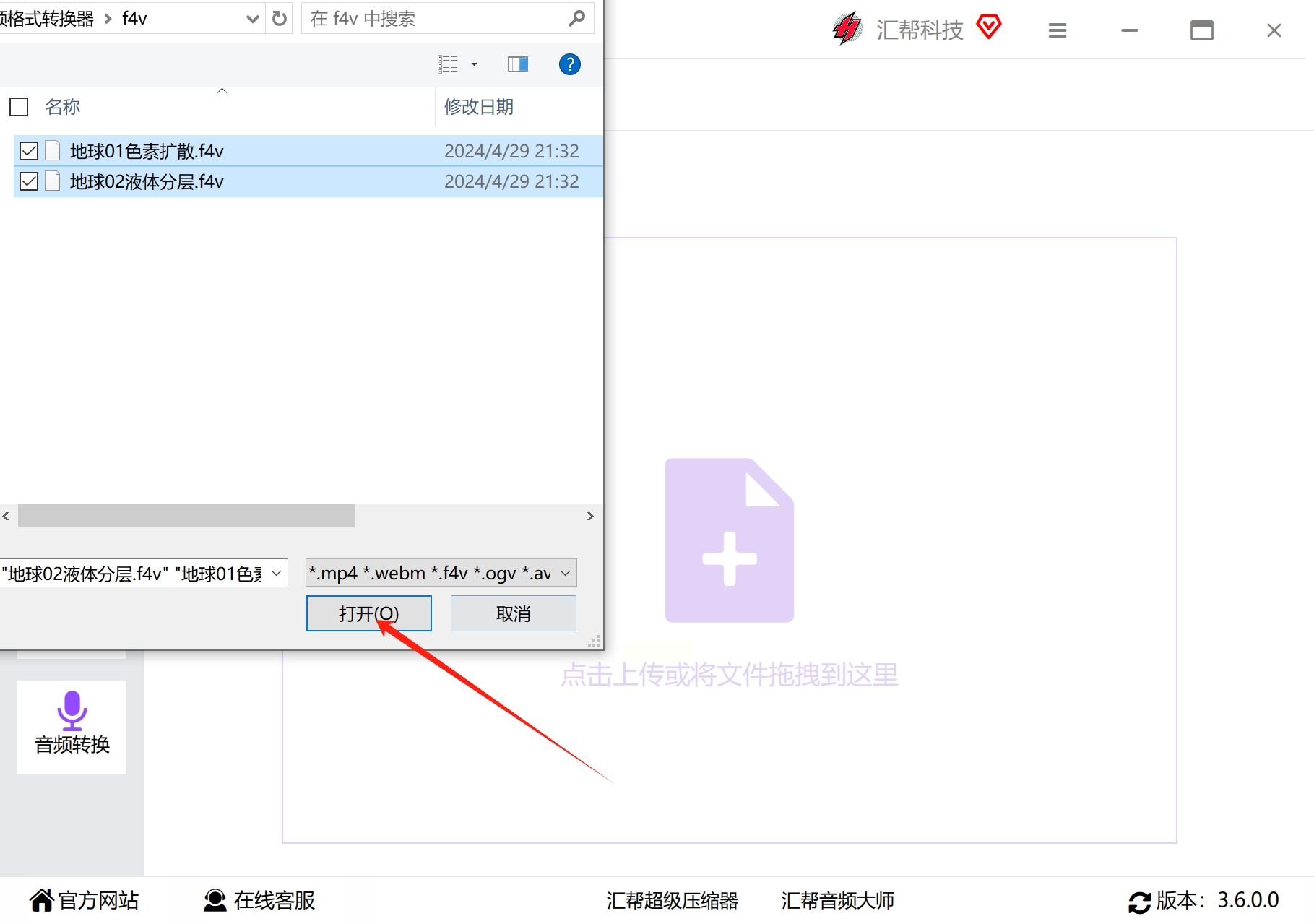
4. 选择MP4格式: 在软件底部选择 "输出格式" 为 “MP4” 格式。同时,你可以默认比特率和分辨率为 “同源文件”,也可以根据你的需求进行调整。建议保持原分辨率和码率以保证视频质量。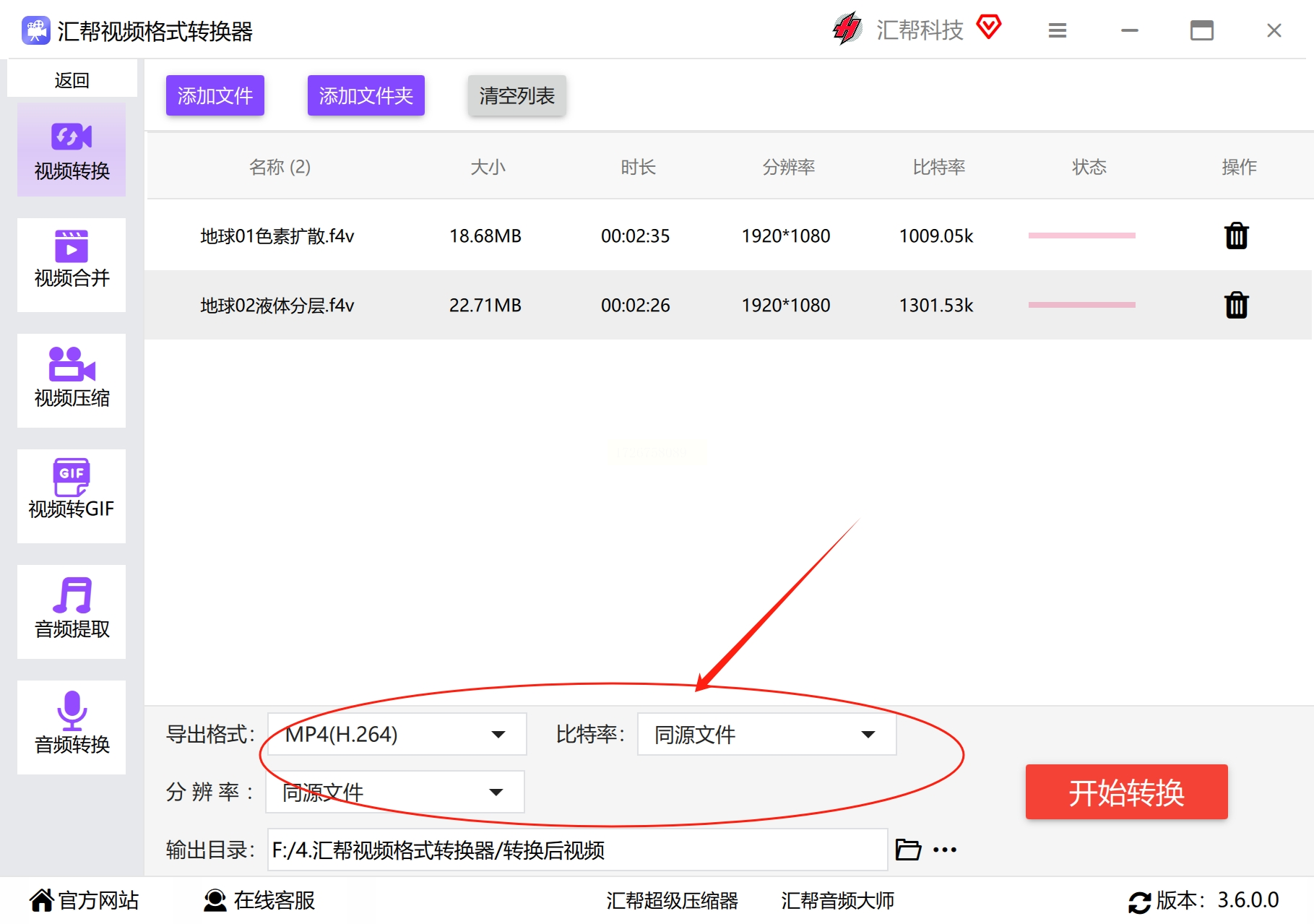
5. 设置输出路径: 在“输出目录”处,选择一个文件夹位置用于存储被转换出来的 MP4 文件。如果没有特殊要求,软件会默认保存到桌面,方便你查找。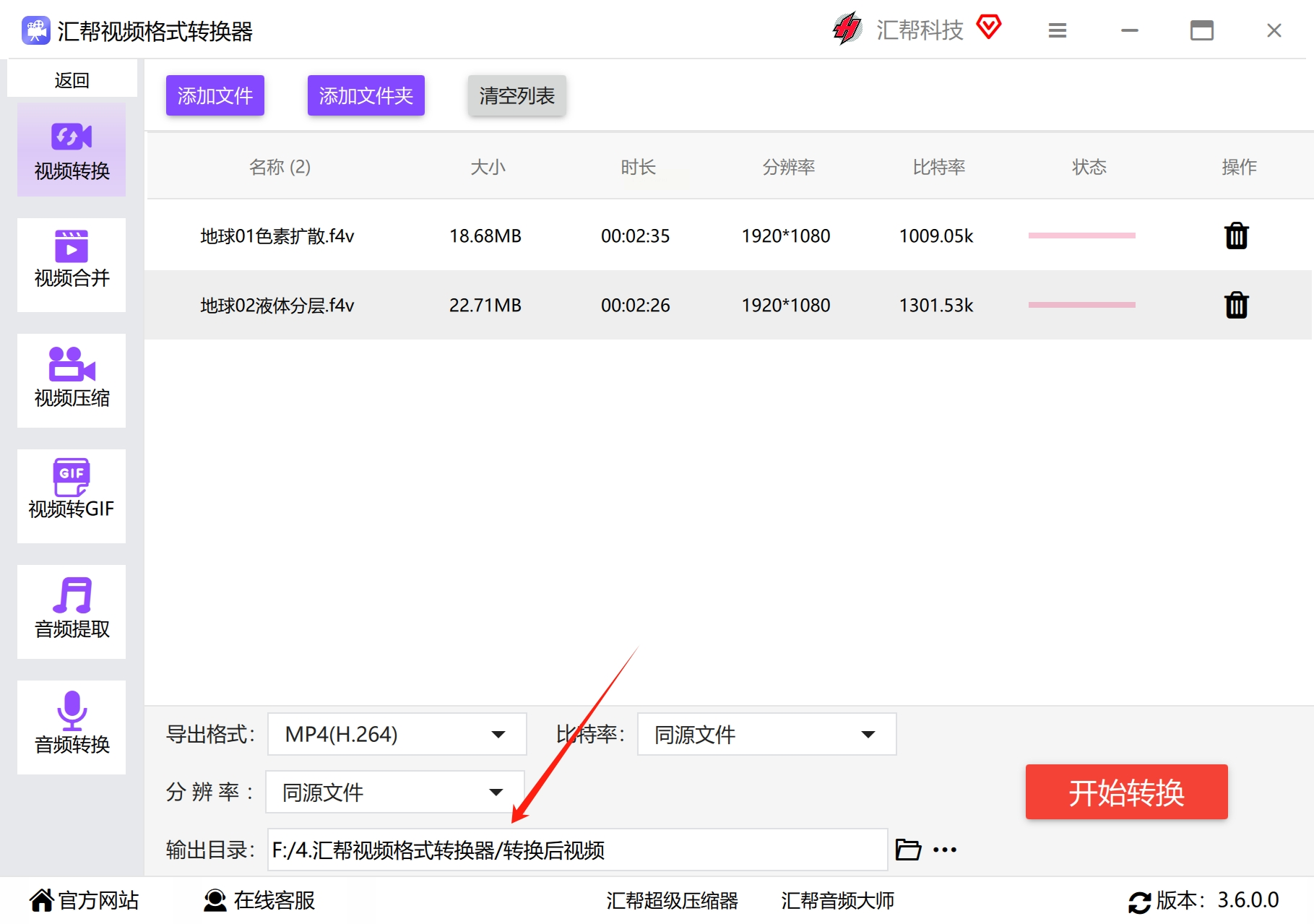
6. 开始转换: 设置完成后,点击“开始转换”按钮,软件将开始对文件格式进行转换。
7. 查看转换结果: 转换完成后,可以在设置的输出目录中找到已经成功转换出来的 MP4 文件。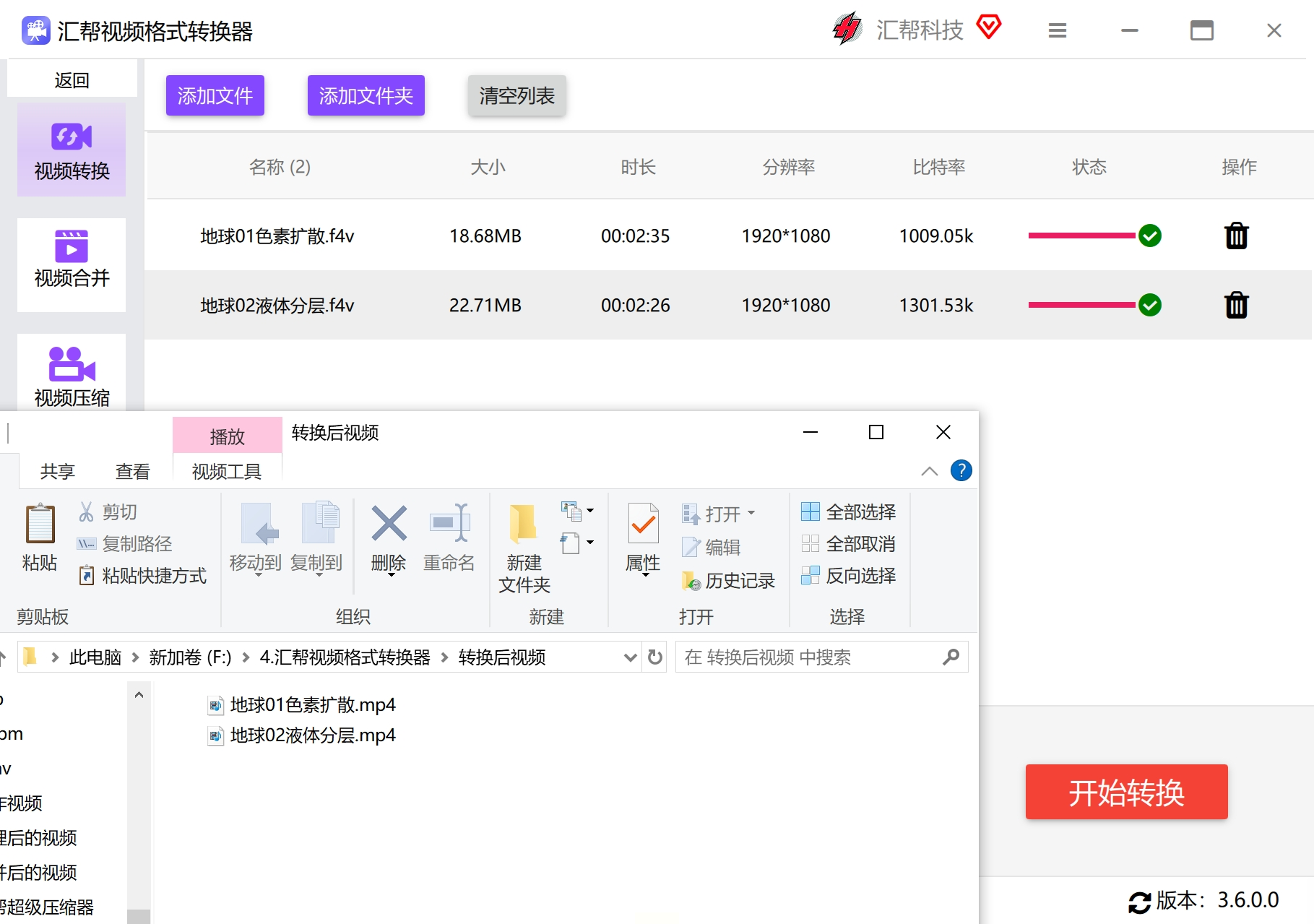
“优速视频处理大师”是一款专业且高效的视频处理应用程序,可以轻松将 F4V 格式转换成 MP4。以下是一些具体步骤:
1. 下载和安装: 首先,请通过网络渠道下载并安装 "优速视频处理大师" 应用程序到您的设备上。
2. 进入转换功能: 启动 “优速视频处理大师” 应用程序后,在主界面的左侧菜单栏中找到并选中 【格式转换】这一功能选项。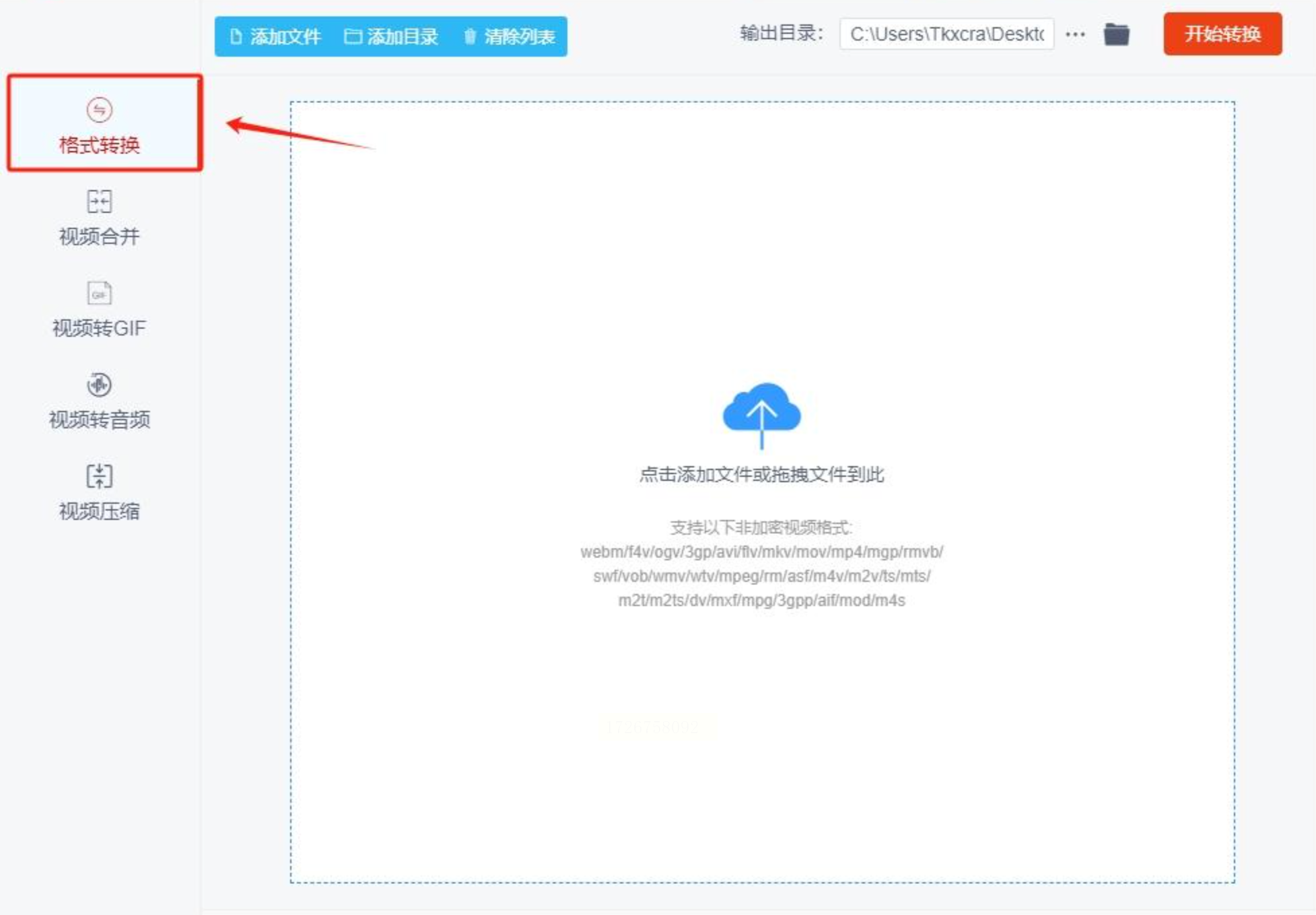
3. 添加F4V文件: 点击应用程序左上角的【添加文件】按钮,从本地文件夹中选择并导入需要转换的 F4V 格式视频文件。
4. 设置输出格式: 在界面右下方的【视频格式】设定为 MP4 格式。根据您的需求,您可以进一步调整比特率、分辨率等参数。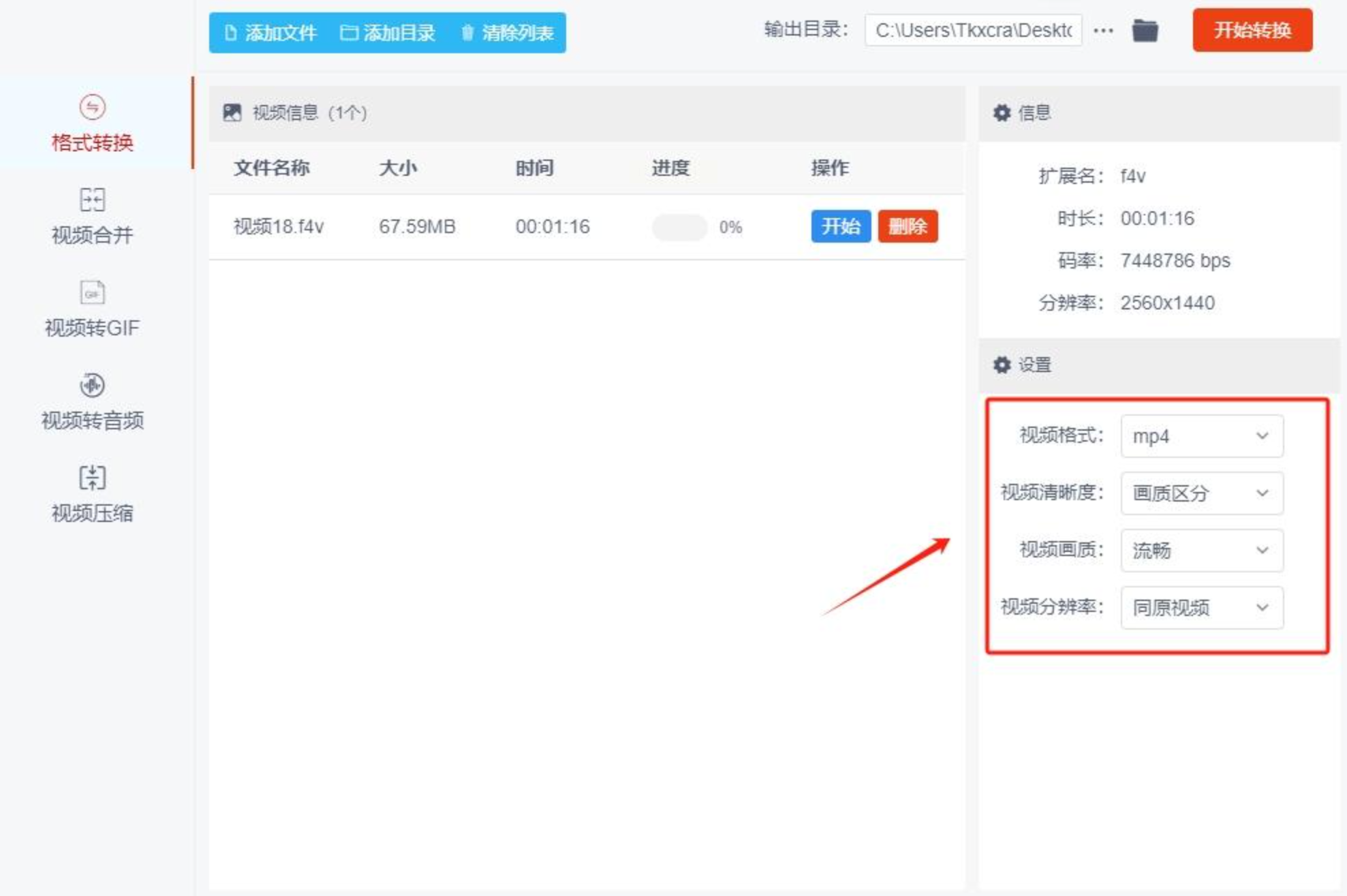
5. 开始转换: 点击应用程序主界面的 "开始转换" 按钮,应用程序将开始处理视频文件的格式转换工作。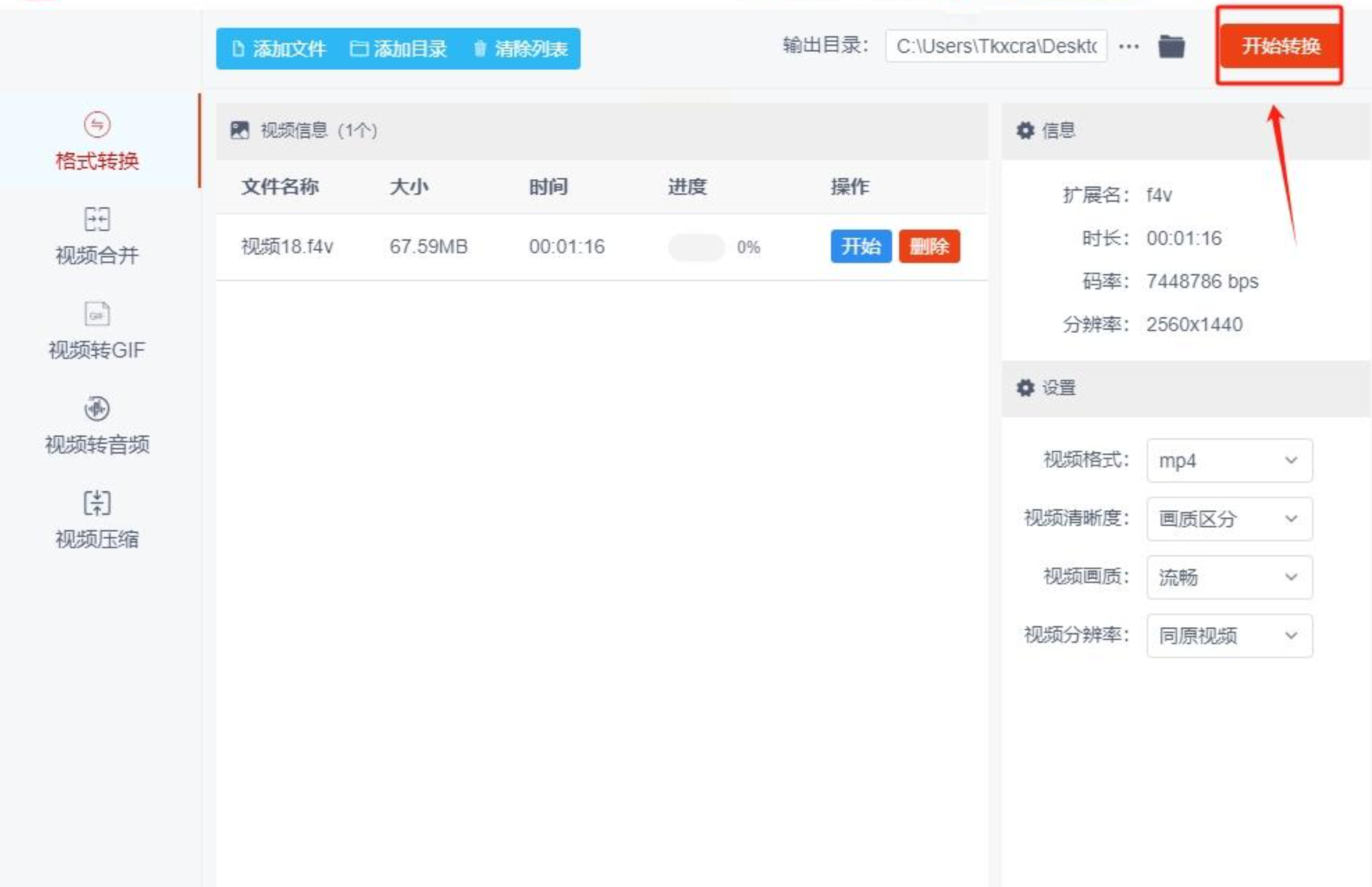
6. 查看转换结果: 转换完成后,您可以在应用程序指定的文件夹中找到已经成功转换后的 MP4 格式视频文件。
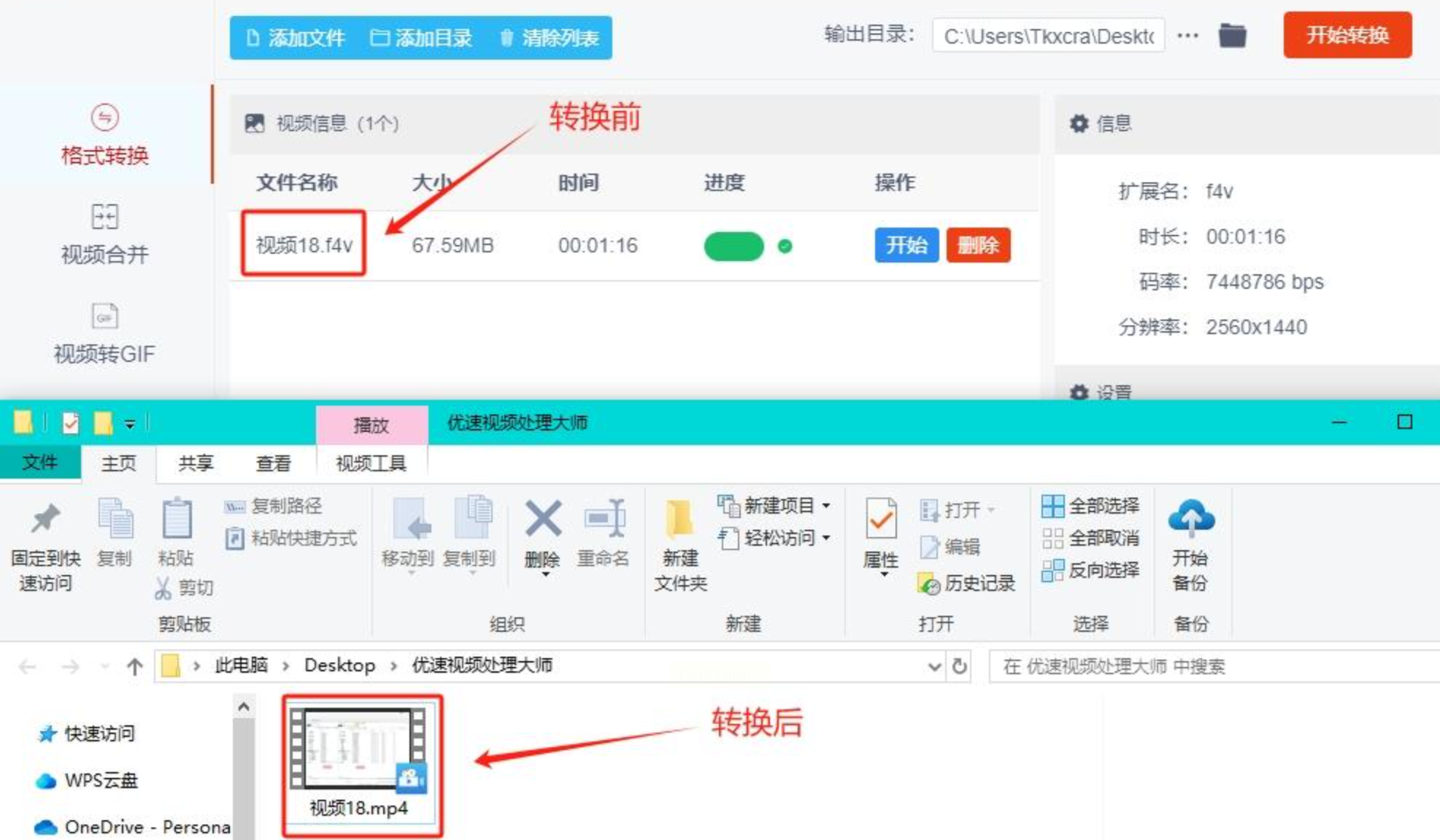
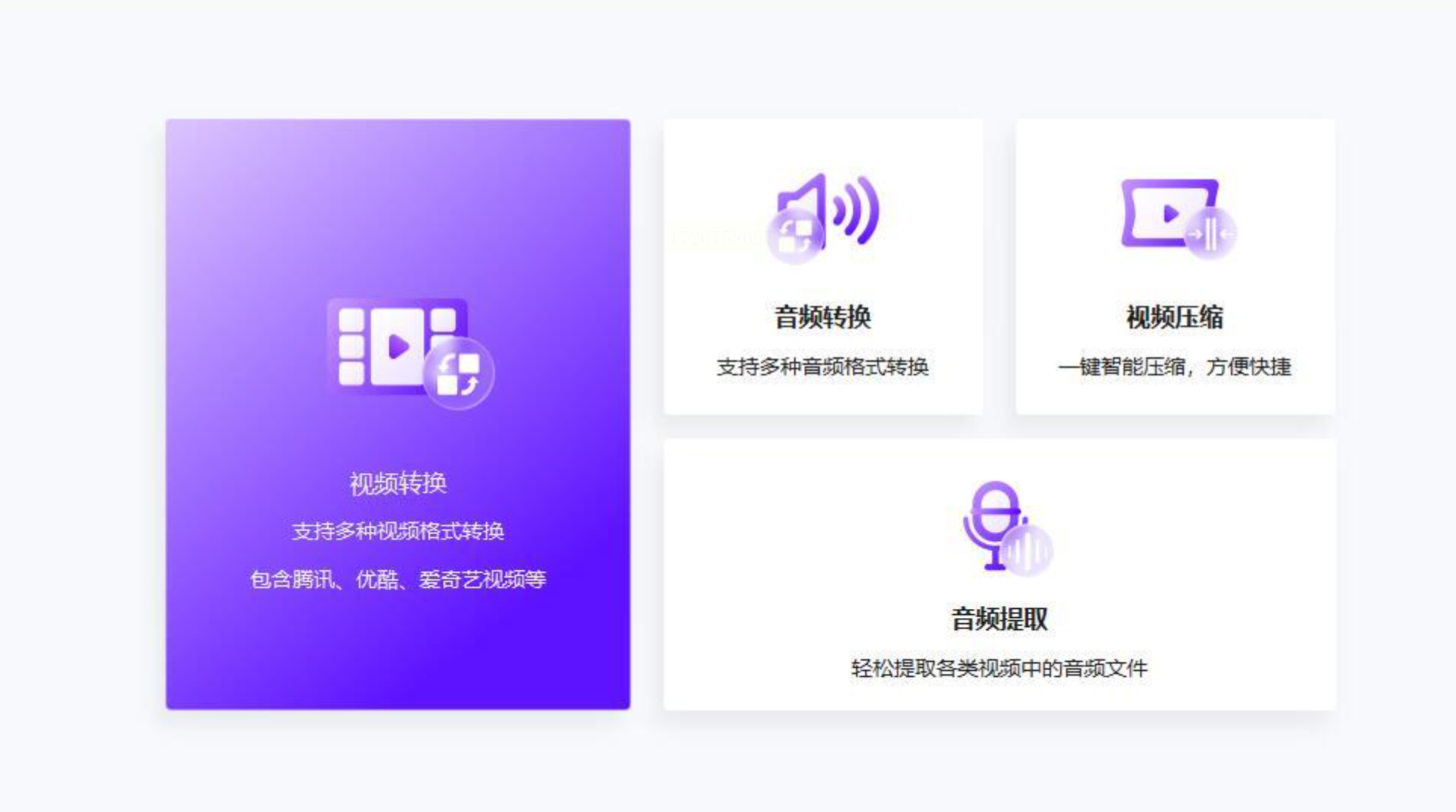
除了软件工具外,你还可以选择一些在线视频转换工具来完成 F4V 到 MP4 的转换。这些工具通常非常方便快捷,但可能会限制上传文件大小和转换数量。你可以通过搜索 “F4V to MP4 converter” 来找到许多不同的在线转换工具,例如 Zamzar、CloudConvert 等。
* 如果你经常处理视频格式转换任务,选择下载安装软件工具是更佳的选择,因为它能够提供更高效、更专业的服务。
* 如果只是偶尔需要进行转换,可以选择使用在线视频转换工具,操作简单快捷方便。
无论你选择哪种方法,都希望你能顺利将 F4V 格式转换成 MP4 格式,并享受无忧的视频播放体验!
如果想要深入了解我们的产品,请到 汇帮科技官网 中了解更多产品信息!
没有找到您需要的答案?
不着急,我们有专业的在线客服为您解答!

请扫描客服二维码